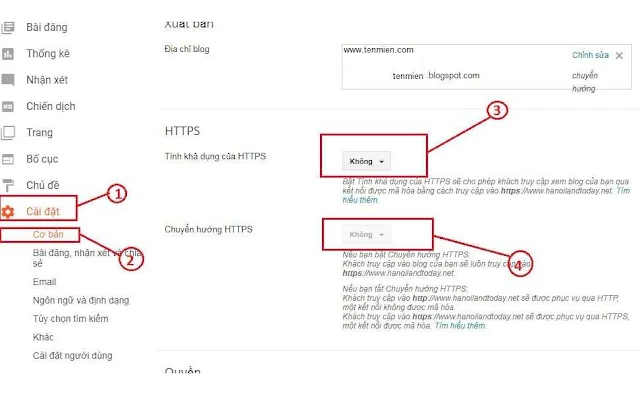Với blogspot của blogger không sử dụng tên miền tùy chỉnh thì blogger đã hỗ trợ giao thức https từ đã lâu nhưng các blogspot sử dụng tên miền tùy chỉnh hay còn gọi là tên miền riêng của bên thứ 3 hay các nhà dịch vụ tên miền cung cấp thì blogger chưa hỗ trợ giao thức https mà cần phải mua chứng chỉ SSL của nhà cung cấp tên miền để có thể sử dụng https cho blogspot của mình hoặc dùng https free của cloudflare.
Một tin vui là blogger đã hỗ trợ giao thức https cho blogspot sử dụng tên miền tùy chỉnh miễn phí từ blogger và người dùng blogspot đã cài đặt được giao thức https mặc dù vẫn trong thời gian thử nghiệm.
Hướng dẫn cài đặt giao thức https cho blogspot sử dụng tên miền tùy chỉnh không phụ thuộc nhà cung cấp tên miền hoặc Cloudflare.
Thực hiện:
Bước 1
- Đăng nhập Email quản trị blogspot của mình rồi sau đó vào đường link:
https://draft.blogger.com/
Bước 2
- Sau khi truy cập bạn vào phần Cài đặt ➯ Cơ bản sẽ như hình:
Ở mục 3 ( trên hình) bạn click vào không rồi chọn có. Sau đó bạn F5 lại thì ở mục 4 sẽ hiện lên phần không bạn cũng click vào đó chọn có. (Ở mục 4 bạn cần chờ một thời gian để blogger xem xét)
Bước 3
Vào Google Webmaster Tools(Công cụ quản trị trang web) khai báo URL mới (https) và đừng xóa URL cũ (http) với đầy đủ các yêu cầu như khi khai báo với http đã làm trước đây.
Bước 4
Để khóa có màu xanh thì bạn cần tối ưu lại template và link hình ... trong các bài viết của blogspot.Công việc này tốn nhiều thời gian và cần có chút kiến thức về thiết kế blog.
4 comments
Post a Comment
🙂😬😀😂🤣😍💖
Windows + . hoặc Windows + ; để chèn emoji
Windows + . hoặc Windows + ; để chèn emoji